Resolución de problemas de acceso a Cisco Visual Switch Manager o Cluster Management Suite en switches de configuración fija Catalyst
Contenido
Introducción
Este documento describe el troubleshooting básico del acceso a Cisco Visual Switch Manager (VSM) o Cluster Management Suite (CMS) en switches Catalyst Fixed Configuration que incluyen los 2900/3500XL, 2940, 2950/2955, 2970, 3550, 3560, 3750 y 3750 Metro. Este documento explica las acciones sugeridas que se deben realizar antes de comenzar a resolver problemas los problemas de acceso a la web. Este documento también enumera problemas comunes, así como mensajes de error y sus soluciones.
Prerequisites
Requirements
Quienes lean este documento deben tener conocimiento de los siguientes temas:
Este documento no explica cómo configurar el switch independiente o el clúster mediante VSM o CMS. Para esa información, utilice la documentación especificada de la plataforma ubicada en la versión del software Cisco IOS®:
-
Documentación de Release Notes del Switch Multicapa Catalyst 3550 (sección "Switches de Agrupación en Clúster" de la Guía de Configuración de Software).
-
Documentación de las Notas de la Versión de Catalyst 2900 XL y Catalyst 3500 XL (sección "Switches de Agrupación en Clúster" de la Guía de Configuración de Software).
-
Notas de la Versión y Documentación de los Switches de Escritorio Catalyst 2940 (la sección "Switches de Agrupación en Clúster" de la Guía de Configuración de Software).
-
Documentación de Release Notes del Switch de Escritorio Catalyst 2950/2955 (sección "Switches de Agrupación en Clúster" de la Guía de Configuración de Software).
-
Notas de la Versión de los Switches Catalyst de la Serie 2970 (sección "Switches de Agrupación en Clúster" de la Guía de Configuración de Software).
-
Notas de la Versión de los Catalyst 3560 Series Switches (sección "Los switches de agrupamiento" de la Guía de Configuración de Software).
-
Notas de la Versión de los Catalyst 3750 Series Switches (sección "Los switches de agrupamiento" de la Guía de Configuración de Software).
Las capturas de pantalla que se muestran en este documento incluyen estas versiones de exploradores y modelos de switches.
-
Catalyst 3550-12G switch que ejecuta Cisco IOS Software Release 12.1(9)EA1.
-
Versión 4.73 de Netscape Communicator
-
Microsoft Internet Explorer versión 5.5
Componentes Utilizados
Este documento no tiene restricciones específicas en cuanto a versiones de software y de hardware.
La información que se presenta en este documento se originó a partir de dispositivos dentro de un ambiente de laboratorio específico. All of the devices used in this document started with a cleared (default) configuration. Si la red está funcionando, asegúrese de haber comprendido el impacto que puede tener un comando antes de ejecutarlo.
Convenciones
For more information on document conventions, refer to the Cisco Technical Tips Conventions.
Administración basada en la Web
La serie de switches Catalyst de configuración fija pueden administrarse mediante uno de estos métodos:
-
Interfaz gráfica de usuario (GUI) que utiliza un explorador como Netscape o Internet Explorer
-
Interfaz de Línea de Comandos (CLI)
-
‘Protocolo de administración de red simple (SNMP)
La GUI utiliza una interfaz basada en HTML (basada en Web) para configurar y supervisar los switches Catalyst de las series 2900XL/3500XL, 2940, 2950, 3550, 3560, 3750 y 3750. Si los switches agrupados en un clúster deben administrarse a través de una interfaz web, la interfaz de administración es el CMS. Para los switches independientes, la interfaz web utilizada es el VSM.
Todas las funciones de CMS se basan en un servidor web HTTP. Se encuentra en la memoria Flash del switch. El comando que se requiere en el switch para habilitar ese servidor es ip http server. Esto habilita el acceso a las páginas HTML que residen en el switch.
Nota: Un clúster es un grupo de switches conectados que se administran como una sola entidad. Para obtener más información sobre la tecnología de clustering, consulte estos documentos:
-
Documentación de Release Notes del Switch Multicapa Catalyst 3550 (sección "Switches de Agrupación en Clúster" de la Guía de Configuración de Software).
-
Documentación de las Notas de la Versión de Catalyst 2900 XL y Catalyst 3500 XL (sección "Switches de Agrupación en Clúster" de la Guía de Configuración de Software).
-
Notas de la Versión y Documentación de los Switches de Escritorio Catalyst 2940 (la sección "Switches de Agrupación en Clúster" de la Guía de Configuración de Software).
-
Documentación de Release Notes del Switch de Escritorio Catalyst 2950/2955 (sección "Switches de Agrupación en Clúster" de la Guía de Configuración de Software).
-
Notas de la Versión de los Switches Catalyst de la Serie 2970 (sección "Switches de Agrupación en Clúster" de la Guía de Configuración de Software).
-
Notas de la Versión de los Catalyst 3560 Series Switches (sección "Los switches de agrupamiento" de la Guía de Configuración de Software).
-
Notas de la Versión de los Catalyst 3750 Series Switches (sección "Los switches de agrupamiento" de la Guía de Configuración de Software).
Solución de problemas de administración de la Web
En esta sección se describen los pasos sugeridos que se deben realizar al resolver problemas de acceso a VSM o CMS.
Verificar la conectividad al switch
Si tiene problemas para acceder a la interfaz web del switch, verifique si tiene o no conectividad con el switch. Esto implica verificar la conectividad IP y física al switch.
La administración basada en la Web utiliza la administración en banda. Esto significa que se tiene acceso al switch por medio de uno de sus puertos Ethernet. Asegúrese de que el puerto a través del cual accede al switch esté activo y no esté inhabilitado.
-
Para verificar la conectividad física, compruebe el indicador luminoso LED del puerto para ver si hay una luz de link en el puerto. Para obtener más información sobre el modo de puerto y el estado del LED de estado del puerto, consulte estos documentos:
-
Documentación de Release Notes del Switch Multicapa Catalyst 3550 (sección "Switches de Agrupación en Clúster" de la Guía de Configuración de Software).
-
Documentación de las Notas de la Versión de Catalyst 2900 XL y Catalyst 3500 XL (sección "Switches de Agrupación en Clúster" de la Guía de Configuración de Software).
-
Notas de la Versión y Documentación de los Switches de Escritorio Catalyst 2940 (la sección "Switches de Agrupación en Clúster" de la Guía de Configuración de Software).
-
Documentación de Release Notes del Switch de Escritorio Catalyst 2950/2955 (sección "Switches de Agrupación en Clúster" de la Guía de Configuración de Software).
-
Notas de la Versión de los Switches Catalyst de la Serie 2970 (sección "Switches de Agrupación en Clúster" de la Guía de Configuración de Software).
-
Notas de la Versión de los Catalyst 3560 Series Switches (sección "Los switches de agrupamiento" de la Guía de Configuración de Software).
-
Notas de la Versión de los Catalyst 3750 Series Switches (sección "Los switches de agrupamiento" de la Guía de Configuración de Software).
La otra manera de verificar la conectividad física es ejecutar el comando show interface <mod/port #> con la ayuda de la CLI. Por ejemplo, si accede al switch mediante el puerto FastEthernet (0/1), debería ver este resultado cuando ejecute el comando:
switch# show interface fastEthernet 0/1 FastEthernet0/1 is up, line protocol is up ... (output Suppressed)
-
-
Utilice ping o Telnet para verificar la conectividad IP con el switch. Si no tiene conectividad IP con el switch, solucione el problema y asegúrese de que tiene la conectividad IP con el switch.
Para obtener detalles sobre cómo obtener conectividad básica con el switch, consulte la sección Obtención de Conectividad IP Básica con el Switch de Actualización de Software en Switches Catalyst 2900 XL/3500 XL.
Compruebe los requisitos de hardware y software del PC o la estación de trabajo
Compruebe si la estación de trabajo o el PC tienen el hardware y el software necesarios para utilizar VSM o CMS. Esto incluye la velocidad del procesador, la cantidad de memoria (DRAM), el sistema operativo y las versiones del navegador.
Asegúrese de que su PC o estación de trabajo cumple estos requisitos de hardware y software:
Hardware mínimo
| Sistema operativo | Modelo y velocidad del procesador | Cantidad de memoria (DRAM) |
|---|---|---|
| PC | Procesador Pentium con 233 MHz | 64 MB |
| Estación de trabajo Unix | Sun Ultra 1 con 143 MHz | 64 MB |
Hardware recomendado
| Sistema operativo | Modelo y velocidad del procesador | Cantidad de memoria (DRAM) | Número de colores | Resolución | Tamaño de fuente |
|---|---|---|---|---|---|
| Windows NT 4.0 ¹ | Procesador Pentium con 300 MHz | 128 MB | 65,536 | 1024 x 768 | Pequeño |
| Solaris 2.5.1 | SPARC con 333 MHz | 128 MB | La mayoría de los colores para las aplicaciones | — | Pequeño (3) |
¹ El Service Pack 1 o posterior es obligatorio para Internet Explorer 5.5.
Navegadores y sistemas operativos soportados
| Sistema operativo | Paquete de servicio mínimo o parche | Netscape Communicator ¹ | Microsoft Internet Explorer ² |
|---|---|---|---|
| Windows 95 | Paquete de servicio 1 | 4.61, 4.7x | 4.01a, 5.0, 5.5 |
| Windows 98 | Segunda edición | 4.61, 4.7x | 4.01a, 5.0, 5.5 |
| Windows NT 4.0 | Service Pack 3 o posterior | 4.61, 4.7x | 4.01a, 5.0, 5.5 |
| Windows 2000* | Ninguno | 4.61, 4.7x | 4.01a, 5.0, 5.5 |
| Solaris 2.5.1 ó posterior | Agrupamiento de parche recomendado por Sun para el sistema operativo (OS) y para el parche 103461-24 de la librería Motif. | 4.61, 4.7x | Not Supported |
¹ Las versiones 4.60 y 6.0 de Netscape Communicator no son compatibles.
² Se requiere Service Pack 1 o posterior para Internet Explorer 5.5.
*Admitido en la versión 12.0(5.x)WC1 de software del IOS de Cisco o posterior.
Compruebe el plug-in de Java necesario
Si ejecuta Cisco IOS Software Release 12.0(5.x)XU o posterior, se necesita un plug-in de Java para acceder a VSM y CMS. La extensión reemplaza la Máquina virtual de Java (JVM) en cada navegador para garantizar que la conducta de Java sea coherente en cualquier navegador.
Nota: Para verificar la versión del software que ejecuta el switch , ejecute el comando show version, como se muestra en este ejemplo:
Switch> show version Cisco Internetwork Operating System Software IOS (tm) C3550 Software (C3550-I5Q3L2-M), Version 12.1(9)EA1, RELEASE SOFTWARE Copyright (c) 1986-2002 by cisco Systems, Inc. Compiled Wed 24-Apr-02 06:35 by antonino · ... (output Suppressed)
Si inicia CMS sin tener instalado el complemento Java necesario, el switch detecta automáticamente esto. Si utiliza un explorador de Internet Explorer compatible, descarga e instala automáticamente el complemento. Si utiliza un navegador Netscape compatible, el navegador muestra una página de Cisco.com (anteriormente Cisco Connection Online [CCO]) que contiene el complemento de Java y las instrucciones de instalación. Si utiliza Windows 2000, es posible que Netscape Communicator no detecte el complemento Java que falta. Puede descargar el plug-in desde la página de descarga de software de Java Plug-ins (sólo clientes registrados).
Nota: El soporte para Java Plug-in 1.3.1 se introdujo en la versión 12.0(5)WC3 del software del IOS de Cisco para Catalyst 2900 XL/3500 XL, la versión 12.1(6)EA2 del software del IOS de Cisco para Catalyst 2950 y la versión 12.1(8)EA1 para Catalyst 355 de la serie 0. Si ejecuta una versión anterior del software, Cisco recomienda que consulte estas notas de la versión:
-
Documentación de la versión del switch multicapa Catalyst 3550
-
Documentación de las Notas de la Versión de Catalyst 2900 XL y Catalyst 3500 XL
-
Notas de la versión y documentación de los switches de escritorio Catalyst 2940
-
Documentación de las Release Notes del Switch de Escritorio Catalyst 2950/2955
Nota: Para evitar problemas de rendimiento y compatibilidad, no utilice los plug-ins de Java posteriores a Java Plug-in 1.3.1.
Cisco recomienda desinstalar la versión anterior del plug-in, reiniciar el sistema y, a continuación, instalar la última versión. Si instala diferentes versiones del software del plug-in de Java en la misma máquina, puede dar como resultado la sobrescritura de una versión. El complemento anterior se puede quitar seleccionando Inicio > Configuración > Panel de control > Agregar o quitar programas.
Comprobar la configuración del panel de control Java
Una vez que haya descargado e instalado el módulo necesario, confirme la configuración para el módulo mediante estos pasos:
Configuración de Java Plug-in versión 1.2.2
Para activar y comprobar el panel de control de Java, lleve a cabo los pasos siguientes:
-
Seleccione Inicio > Programas > Panel de control de Java Plug-in para abrir la ventana Propiedades de Java ™ Plug-in:
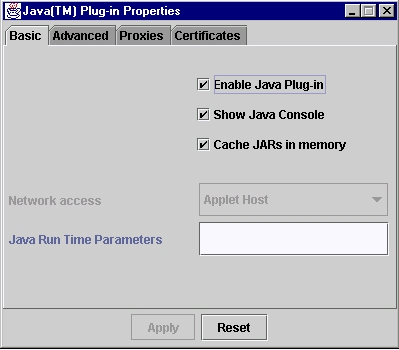
-
Asegúrese de que las casillas de verificación Enable Java Plug-in, Show Java Console y Cache JARs in memory estén seleccionadas. Si no lo están, seleccione esas casillas y haga clic en Aplicar.
Configuración de Java Plug-in versión 1.3.0
Si ejecuta esta versión del complemento, el panel de control Java se encuentra en el panel de control de Windows:
-
Seleccione Inicio > Configuración y haga clic en Panel de control.
-
En la ventana Panel de control, haga doble clic en el icono Java Plug-in. Esto hace que aparezca la ventana Propiedades del plug-in de Java ™:
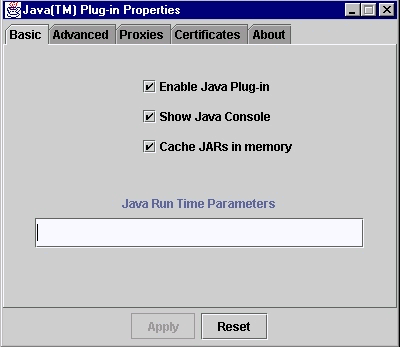
-
Asegúrese de que las casillas de verificación Enable Java Plug-in, Show Java Console y Cache JARs in memory estén seleccionadas. Si no es así, seleccione esas casillas y haga clic en Aplicar.
Consola Java
Java Plug-in incluye una utilidad denominada consola Java. Esto es diferente de la consola Java que se provee con exploradores Netscape o Internet Explorer. La salida de esta consola Java es muy útil durante la resolución de problemas. La consola Java es una ventana emergente que se abre automáticamente cuando el usuario intenta acceder al vínculo de VSM o CMS en la página Web principal del switch.
Para iniciar la consola Java, siga estos pasos:
-
De forma predeterminada, la consola Java está desactivada. Para habilitar la consola Java, siga los pasos mencionados en la sección Verificar la configuración del panel de control Java de este documento.
-
Cierre todas las instancias de su navegador.
-
Vuelva a abrir el explorador (Netscape o Internet Explorer).
-
Indíquele el switch a su explorador escribiendo http://x.x.x.x en la ventana del explorador, en donde "x.x.x.x" es la dirección IP del switch. Esto lo lleva a la página Web principal del switch.
-
Haga clic en el enlace VSM o CMS de la página.
-
Tan pronto como haga clic en el enlace, verá la página VSM o CMS durante un breve momento:
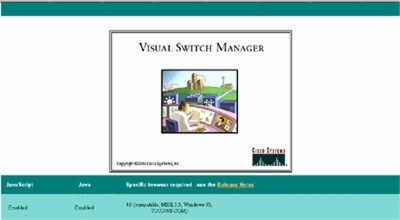
-
Después de que aparezca la página VSM o CMS, el navegador intenta cargar el Applet Java. Al mismo tiempo, aparece la consola Java en la pantalla:
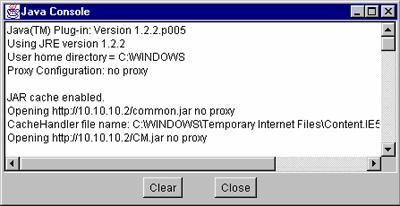
Nota: Sólo verá la consola Java si ejecuta Cisco IOS Software Release 12.0(5)XU o posterior.
Comprobar la configuración del navegador
También es importante comprobar los parámetros del explorador. Esta sección describe los ajustes del navegador que es necesario que controle cuando soluciona el problema.
Nota: Todas las capturas de pantalla que se muestran en estas secciones se toman de Netscape Communicator (4.73) o Internet Explorer (5.5). Se pueden ver distintas pantallas según la versión del explorador que se utilice.
Configuración de Netscape Communicator (4.7x):
Ejecute estos pasos para la configuración de Netscape Communicator (4.7x):
-
Inicie Netscape Communicator.
-
En la barra de menús, seleccione Editar > Preferencias.
-
En la ventana Preferencias, haga clic en Avanzadas.
-
Asegúrese de que las casillas de verificación Enable Java, Enable JavaScript y Enable style sheet estén seleccionadas. Si no es así, seleccione esos cuadros. La configuración de la ventana Preferences (Preferencias) tiene la siguiente apariencia:
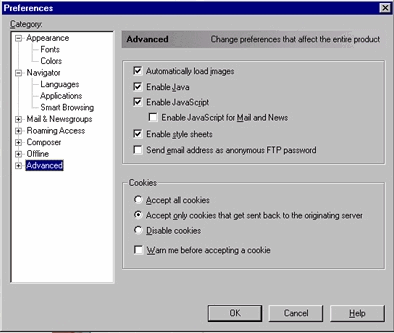
-
En la misma ventana Preferencias, haga clic en Avanzadas > Caché. Asegúrese de que esté seleccionado Every time:
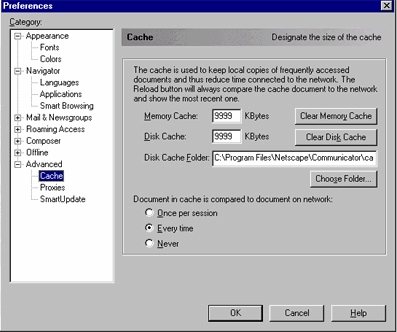
-
Haga clic en Aceptar para volver a la página de inicio del navegador.
Nota: Si ha realizado algún cambio en la configuración de Netscape, es recomendable cerrar todas las instancias del navegador y volver a abrirlas.
Configuración de Microsoft Internet Explorer (5.5):
Realice estos pasos para las configuraciones del Microsoft Internet Explorer (5.5):
-
Iniciar Internet Explorer.
-
En la barra de menús, seleccione Herramientas > Opciones de Internet.
-
En la ventana Opciones de Internet, haga clic en la pestaña Avanzadas.
Desplácese a través de la lista de opciones hasta que vea Microsoft VM. Asegúrese de que las casillas de verificación Java logging enabled y JIT compiler for virtual machine enabled estén activadas. Si no es así, seleccione esas casillas y haga clic en Aplicar:
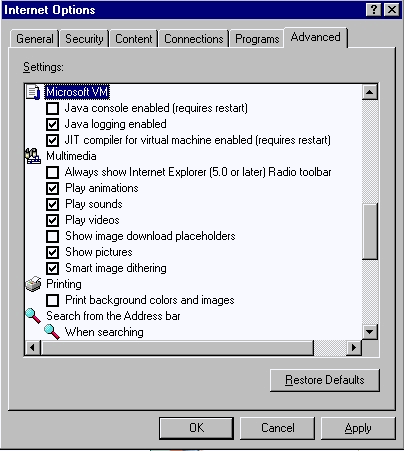
-
En la ventana Opciones de Internet, haga clic en la pestaña General. Verá esta pantalla:
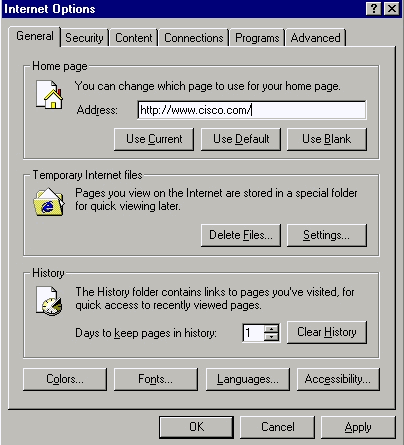
-
En la sección Archivos temporales de Internet, haga clic en Configuración. Aparece esta ventana. En esta ventana, asegúrese de que esté seleccionado cada visita a la página. Si no es así, realice la selección y, a continuación, haga clic en Aplicar:
-
En la ventana Opciones de Internet, haga clic en la ficha Seguridad:
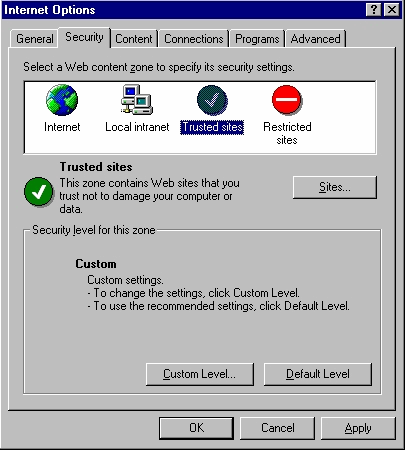
-
Seleccione el icono Trusted Sites y haga clic en Sites. Verá esta pantalla:
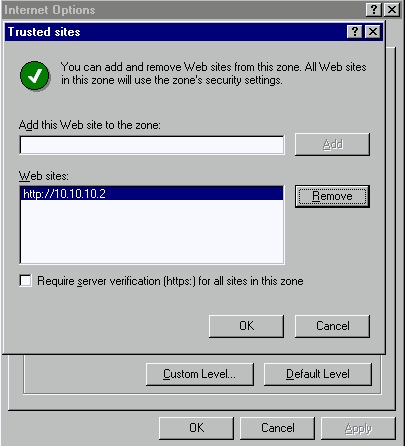
-
Asegúrese de que la casilla de verificación Require server verify no esté seleccionada.
-
Asegúrese de que las URL del switch que desea administrar se encuentren en la parte sitios Web. Si no es así, agregue esas URL en el campo Agregar este sitio web al campo zona. Haga clic en el botón Add para agregar cada switch. La URL del switch es la dirección IP del switch, precedida de byhttp://.
Nota: Si desea administrar el clúster de switches, agregue la dirección IP del switch de comando. Si el clúster tiene activado el protocolo de router en espera en caliente (HSRP), introduzca la dirección virtual del clúster. Si desea administrar cada switch por separado mediante VSM, agregue la dirección IP de cada switch que desee administrar. Para obtener más información sobre la agrupación en clústeres, consulte estos documentos:
-
Documentación de Release Notes del Switch Multicapa Catalyst 3550 (sección "Switches de Agrupación en Clúster" de la Guía de Configuración de Software).
-
Documentación de las Notas de la Versión de Catalyst 2900 XL y Catalyst 3500 XL (sección "Switches de Agrupación en Clúster" de la Guía de Configuración de Software).
-
Notas de la Versión y Documentación de los Switches de Escritorio Catalyst 2940 (la sección "Switches de Agrupación en Clúster" de la Guía de Configuración de Software).
-
Documentación de Release Notes del Switch de Escritorio Catalyst 2950/2955 (sección "Switches de Agrupación en Clúster" de la Guía de Configuración de Software).
-
Notas de la Versión de los Switches Catalyst de la Serie 2970 (sección "Switches de Agrupación en Clúster" de la Guía de Configuración de Software).
-
Notas de la Versión de los Catalyst 3560 Series Switches (sección "Los switches de agrupamiento" de la Guía de Configuración de Software).
-
Notas de la Versión de los Catalyst 3750 Series Switches (sección "Los switches de agrupamiento" de la Guía de Configuración de Software).
-
-
Una vez que haya terminado de comprobar e introducir las URL de los switches, haga clic en Aceptar para volver a la ficha Seguridad de la ventana Opciones de Internet:
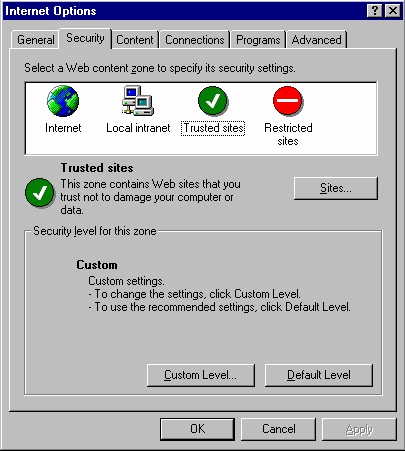
-
-
En la pestaña Seguridad de la ventana Opciones de Internet, haga clic en Nivel personalizado. Aparece la ventana Security Settings (Ajustes de seguridad).
-
Verifique que estos controles ActiveX y los módulos estén configurados en Prompt (Solicitar) o Enable (Activar):
-
Descargar controles ActiveX firmados
-
Descargar controles ActiveX no firmados como seguros
-
Inicializar y ejecutar controles ActiveX no marcados
-
Ejecute los controles ActiveX y los módulos
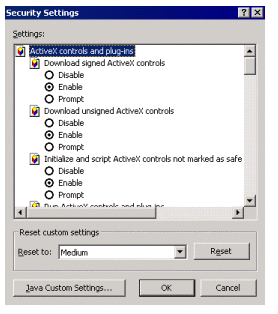
-
-
En la ventana Security Settings, desplácese a la sección Microsoft VM > Java Permissions. Asegúrese de que Custom esté seleccionado y de que vea el botón Java Custom Settings:
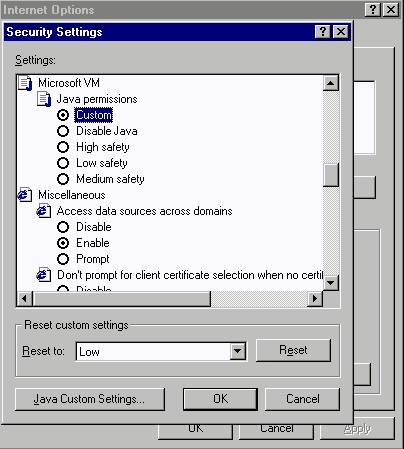
Nota: Si no ve esta sección, debe reinstalar el explorador. Siga las instrucciones mencionadas anteriormente en esta sección para configurar el explorador.
-
Haga clic en Java Custom Settings. Verá esta pantalla:
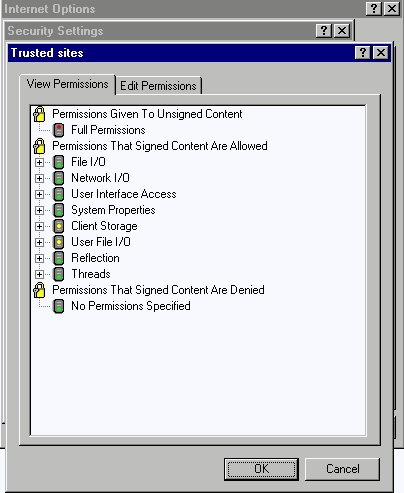
-
Asegúrese de que Full Permission esté seleccionado en la categoría Permiso dado a contenido no firmado. Si no es así, ejecute el paso 7 para cambiarlo.
-
-
En la misma ventana Sitios de confianza, haga clic en la ficha Editar permisos.
-
En Run Unsigned Content (Ejecutar contenido no firmado), seleccione Enable (Permitir):
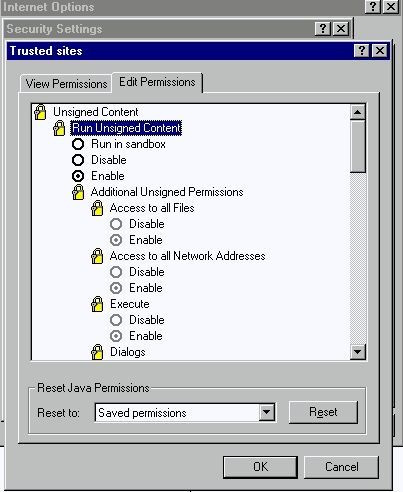
-
Click OK.
-
-
En la ventana Security Settings, haga clic en OK.
-
En la ventana Opciones de Internet, haga clic en Aceptar.
Nota: Si ha realizado cambios en la configuración de Internet Explorer, es recomendable cerrar todas las instancias del explorador y volver a abrirlo.
Si desea verificar la configuración en las versiones compatibles más antiguas de Internet Explorer, consulte estos documentos:
Nota: Utilice la función de búsqueda del explorador para localizar estas secciones.
-
Configuración de las secciones Microsoft Internet Explorer 4.01 y Configuración de Microsoft Internet Explorer 5.0 de Uso de las Interfaces de Administración.
-
Compruebe la configuración del servidor proxy
Si tiene un servidor proxy configurado en su navegador web, es posible que tenga problemas para conectarse a VSM o CMS. Realice estos pasos para verificar la configuración de representación en el explorador:
Configuración del proxy de Netscape Communicator (4.7x):
Realice estos pasos para la configuración del proxy de Netscape Communicator (4.7x):
-
Abra el explorador.
-
En la barra de menús del navegador, seleccione Editar > Preferencias.
-
En la ventana Preferencias, haga clic en Avanzadas. Seleccionar proxies:
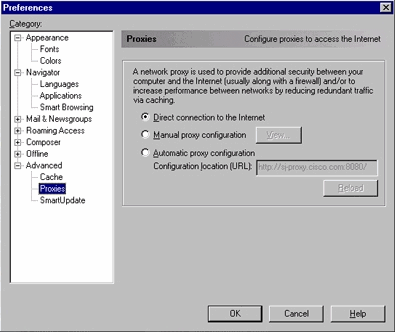
-
En Proxies, seleccione la opción Direct connection to the Internet (Conexión directa a Internet).
-
Haga clic en Aceptar para volver a la ventana del navegador.
Configuración de proxy de Internet Explorer (5.5):
Realice estos pasos para las configuraciones del Proxy del Internet Explorer (5.5):
-
Abra el explorador.
-
En la barra de menús, seleccione Herramientas > Opción de Internet. Aparece la ventana de opciones de Internet:
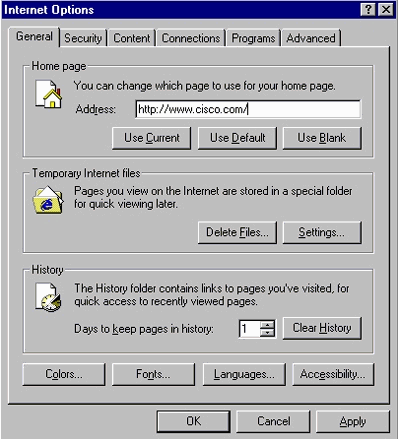
-
En la ventana Opciones de Internet, haga clic en la pestaña Conexiones. Usted ve esta ventana:
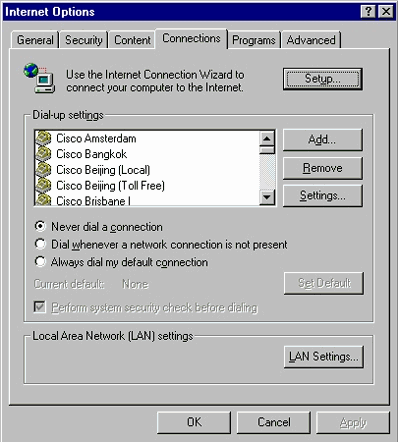
-
Haga clic en la pestaña LAN Settings, ubicada en la esquina inferior derecha de la ventana superior. Aparece la ventana de configuración de LAN:
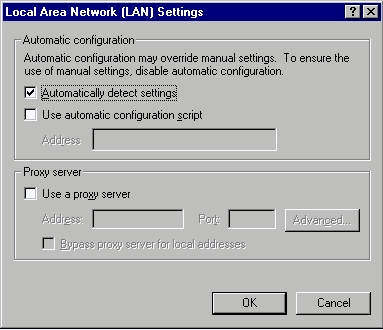
-
En la sección del servidor proxy, quite la selección del cuadro de opción Use a Proxy Server.
-
Haga clic en Aceptar para volver a la ventana Opciones de Internet.
-
Haga clic en Aceptar en la ventana Opciones de Internet.
Nota: Si no desea desactivar la configuración del servidor proxy en el explorador que utiliza, descargue el explorador de otro proveedor y utilícelo para acceder al VSM o CMS. Por ejemplo, si suele utilizar Netscape y tiene problemas para acceder al VSM siguiendo los pasos enumerados en la sección Verificación de la Configuración del Servidor Proxy de este documento. Con una mayor investigación, posiblemente puede encontrar que el explorador utiliza un servidor Proxy. Si este es el caso, descargue Internet Explorer y utilícelo sin el servidor proxy para realizar la administración web del switch.
Problemas comunes y mensajes de error
En está sección encontrará una lista de los problemas más comunes que pueden ocurrir durante la administración del switch a través de la interfaz Web. Asegúrese de haber leído las secciones anteriores de este documento y de que dispone de la configuración adecuada antes de comenzar a solucionar estos problemas.
No se puede realizar la conexión con la página Web principal del switch
Cuando intenta dar acceso al switch que usa la web, en su lugar puede obtener un mensaje de error. Si utiliza Netscape, verá este mensaje de error:
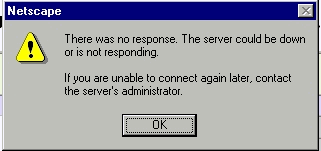
Al utilizar Internet Explorer, observará este mensaje de error:
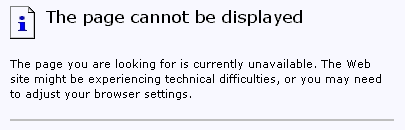
Las razones más comunes para estos mensajes de error son:
-
No hay conectividad IP con el switch.
-
El acceso a las páginas HTML del switch está desactivado.
-
El switch está configurado para utilizar un puerto no predeterminado (que no sea el puerto 80) para el acceso HTTP.
Solución
Siga estos pasos:
-
Verifique la conectividad de IP hacia el switch. Si tiene conectividad IP con el switch, vaya al paso 2.
-
Acceda a la CLI iniciando una sesión Telnet al switch o conectándose al puerto de la consola del switch a través del conector RS-232. Para obtener detalles sobre cómo conectarse al switch mediante el puerto de la consola, consulte la sección Acceso al Switch Usando el Puerto de la Consola de Actualización del Software en los Switches Catalyst 2900 XL/3500 XL Usando la Interfaz de Línea de Comandos (CLI).
-
Para ingresar al modo EXEC privilegiado, escriba enable en el mensaje switch>:
switch> enable switch#
-
Verifique el archivo de configuración ejecutando el comando show running-config. Asegúrese de que no ve ninguna de estas líneas en la configuración:
no ip http server ip http port <port #>Aquí "port #" es un valor distinto de 80.
Si ve alguna de estas líneas o ambas, ejecute los pasos 5 a 8 para realizar los cambios de configuración.
Nota: Cisco recomienda no ejecutar el comando ip http port <port #> para cambiar el valor predeterminado del puerto cuando utilice VSM para la administración web. VSM requiere que el puerto 80 esté abierto para poder operar. De forma predeterminada, el puerto 80 está abierto.
-
Ingrese al modo de configuración global:
switch# config terminal Enter configuration commands, one per line.End with CNTL/Z. switch(config)#
-
Si no ve ningún servidor ip http en el archivo de configuración como se menciona en el paso 4, habilite el acceso a las páginas HTML del switch ejecutando estos comandos:
switch(config)# IP http server
-
Escriba end (finalizar) para volver al modo EXEC privilegiado. Guarde la configuración con el comando write memory:
Switch(config)#endSwitch# Switch#write memory Building configuration... [OK]
-
Si ve la línea ip http port <port#>, donde port# es un número distinto de 80, debe incluir el nuevo número de puerto cuando ingrese la dirección IP en el campo de dirección o ubicación del explorador (por ejemplo, 10.1.126.45:184, donde 184 es el nuevo número de puerto HTTP).
El Applet no inicializado Mensaje de Error Recibido
Si el plug-in está instalado pero el applet Java no se inicializa, lleve a cabo los siguientes pasos:
-
Seleccione Inicio > Panel de control de Java Plug-in. En la pestaña Proxies, verifique que la configuración del navegador esté marcada y que no haya proxies habilitados.
-
Asegúrese de que el puerto que conecta la PC al switch pertenece a la misma VLAN que la VLAN de administración.
Se reciben mensajes de error “404 no encontrado”
Cuando intenta acceder al switch con la ayuda del explorador Web, la página inicial que aparece es la página Web principal del switch. Según la versión de software que ejecuta el switch , puede ver esta pantalla:
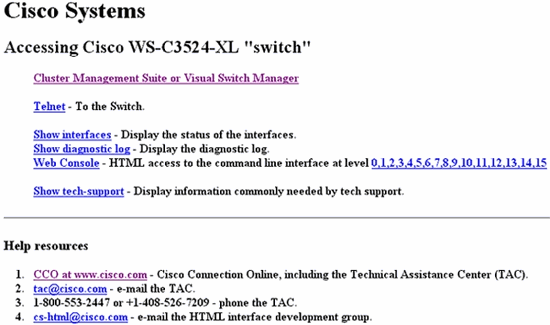
En este punto, si intenta acceder a VSM o CMS y recibe mensajes de error 404 no encontrado, significa que el directorio HTML del switch pierde algunos o todos los archivos. Uno de los directorios en los switches serie XL y 2950 es el directorio HTML. Contiene todos los archivos HTML y GIF utilizados para la interfaz web. Para obtener más detalles sobre el tipo de archivos y directorios que se encuentran en los switches de las series XL y 2950, consulte las secciones Catalyst 2900 XL, 3500 XL y 2950 Series de Actualización de Imágenes de Software y Trabajo con Archivos de Configuración en los Catalyst Switches.
Solución
La solución es descargar los archivos HTML al switch utilizando el Protocolo de transferencia de archivos trivial (TFTP). Para obtener más información sobre los archivos que se van a utilizar y cómo descargar los archivos de imagen en los switches de la serie XL, consulte la sección "Actualización del software del switch" de estas notas:
-
Documentación de la versión del switch multicapa Catalyst 3550
-
Documentación de las Notas de la Versión de Catalyst 2900 XL y Catalyst 3500 XL
-
Notas de la versión y documentación de los switches de escritorio Catalyst 2940
-
Documentación de las Release Notes del Switch de Escritorio Catalyst 2950/2955
Se recibe una pantalla en blanco mientras se accede a CMS desde la página de acceso de Cisco Systems
Este problema puede ocurrir cuando intenta acceder al link CMS en la página web principal del switch. Cuando intenta cargar la página basiccfg.htm aparece una pantalla en blanco. Este problema ocurre principalmente por estas razones:
Problema: Si ejecuta Cisco IOS Software Release 12.0(5) XU o posterior, es posible que no tenga el plug-in Java necesario para acceder a CMS.
Solución: Acceda a la CLI iniciando una sesión Telnet al switch o conectándose al puerto de la consola del switch a través del conector RS-232. Para obtener detalles sobre cómo conectarse al switch mediante el puerto de la consola, consulte la sección Acceso al Switch Usando el Puerto de la Consola de Actualización del Software en los Switches Catalyst 2900 XL/3500 XL Usando la Interfaz de Línea de Comandos (CLI).
Ejecute el comando show version para verificar qué versión de software ejecuta el switch , como se muestra en este ejemplo:
Switch>show version Cisco Internetwork Operating System Software IOS (tm) C3550 Software (C3550-I5Q3L2-M), Version 12.1(9)EA1, RELEASE SOFTWARE (fc1) Copyright (c) 1986-2002 by cisco Systems, Inc. Compiled Wed 24-Apr-02 06:35 by antonino Image text-base: 0x00003000, data-base: 0x006848F4 ...(output suppressed)
Si la versión de software es Cisco IOS Software Release 12.0(5)XU o posterior, continúe con la siguiente solución. De lo contrario, actualice la versión de software.
Problema: La configuración del navegador no es correcta.
Solución: Asegúrese de que la configuración del explorador es correcta. Para verificar las configuraciones del explorador, consulte en este documento la sección Configuraciones del explorador. Asegúrese de tener instalado el complemento Java necesario en el PC o la estación de trabajo. Para obtener más información, vea la sección Verificación del Complemento Java Requerido de este documento. Si esto no resuelve el problema, continúe con la siguiente solución.
Problema: El servidor Proxy está activado en su navegador.
Solución: Compruebe la configuración del servidor proxy en el explorador. Si descubre que el explorador tiene el servidor proxy activado, desactive o elimine la configuración del servidor proxy. Para obtener más información, vea la sección Configuración de proxy.
Nota: Si ejecuta Cisco IOS Software Release 12.0(5)XU o posterior y Java Console está habilitada, la consola Java indica que hay un Servidor Proxy configurado en su navegador. Visualiza una salida similar a esta salida en la consola:
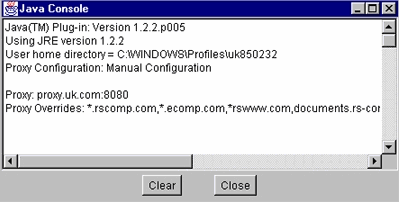
Se ve la pantalla Java is Not Enabled (Java no está activado)
Este problema ocurre cuando ejecuta la versión 12.0(5)XU o posterior de software del IOS de Cisco e intenta acceder al enlace VSM o CMS de la página Web principal del switch. Para una división de segundos, verá la pantalla VSM. Cuando el switch intenta cargar la página basiccfg.htm, aparece esta pantalla gris con el mensaje indicando que Java no está habilitado:
Este problema ocurre debido a tres razones:
-
La configuración del navegador no es correcta.
-
Java Plug-in está instalado. Sin embargo, no está habilitado (sólo aplicable a Cisco IOS Software Release 12.0(5)XU o posterior).
Solución
Paso 1 Verifique la configuración de su navegador. Para obtener más información, vea la sección Configuración del explorador de este documento.
Paso 2 Si ejecuta Cisco IOS Software Release 12.0(5)XU o posterior y tiene instalado el plug-in necesario, verifique la configuración adecuada del plug-in de Java. Para obtener más información, vea la sección Configuración del Panel de Control de Java de este documento.
La interfaz Web sigue preguntando el nombre de usuario y la contraseña
Cuando intente acceder al switch a través de la Web, es posible que vea estas pantallas de contraseña emergentes.
Para Netscape:
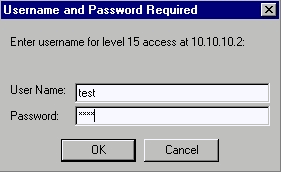
Para Internet Explorer:
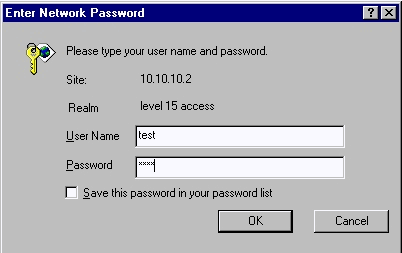
Si ejecuta Cisco IOS Software Release 12.0(5)XU o posterior con el plug-in de Java instalado, verá estas pantallas cuando intente acceder al enlace VSM o CMS en la página web principal del switch:
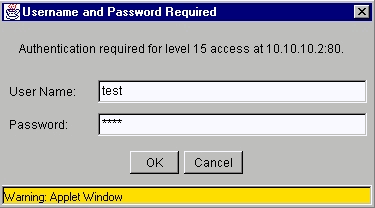
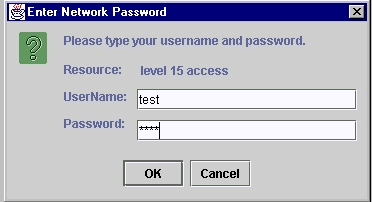
Un problema común es que la interfaz web sigue pidiendo el nombre de usuario y la contraseña. Este problema ocurre debido a tres razones:
Problema: Utilice el nombre de usuario incorrecto y active la contraseña para iniciar sesión en la interfaz Web.
Solución: Utilice la contraseña de activación del switch como nombre de usuario y contraseña. En el ejemplo anterior, la contraseña de habilitación para el switch se configuró como prueba.
Problema: Usted utiliza una versión no compatible de Plug-in de Java.
Solución: Asegúrese de utilizar una versión compatible del plug-in de Java. Para verificar que utiliza la versión correcta de Java Plug-in, vea la sección Verificar el plug-in de Java requerido de este documento.
Problema: Utiliza el módulo Java versión 1.3.0_01 o posterior, y ejecuta la versión 12.0(5)WC2 del software del IOS de Cisco o anterior en el switch.
Solución: Si utiliza Java Plug-in versión 1.3.0_01 o posterior y ejecuta Cisco IOS Software Release 12.0(5)WC2 o anterior en su switch, siga estos pasos:
-
Actualice sus switches Catalyst 2900 XL/3500 XL a la versión 12.0(5)WC3 del software del IOS de Cisco (o posterior), o repárelo a la versión 1.3.0. Para el plug-in de Java, vea la sección Verificación del plug-in de Java requerido de este documento. Para actualizar los switches de la serie XL, consulte Actualización del software en los switches Catalyst 2900 XL/3500 XL a través de la Interfaz de línea de comandos (CLI).
-
Actualice sus switches Catalyst 2950 a la versión 12.1(6)EA2 del software del IOS de Cisco (o posterior), o bien vuelva a actualizar el plug-in de Java a 1.3.0. Para el plug-in de Java, vea la sección Verificación del plug-in de Java requerido de este documento. Para actualizar su switch Catalyst 2950, vea Actualización del software del switch.
-
Para detalles acerca de este problema consulte estos ID de errores de funcionamiento de Cisco:
-
Catalyst 2950: Id. de error de Cisco CSCdv87572 (sólo clientes registrados)
-
Catalyst 2900 XL: Id. de error de Cisco CSCdv87375 (sólo clientes registrados)
-
Catalyst 3500 XL: Id. de error de Cisco CSCdv87542 (sólo clientes registrados)
-
No se pudo acceder al CMS luego de una actualización de software
Es posible que el archivo de imagen actualizado no haya finalizado completamente. Otra razón puede ser que solamente se pudo haber descargado un archivo *.bin o *.html. Es mejor descargar un archivo .tar combinado que contenga tanto el archivo de imagen de Cisco IOS como los archivos HTML. Vuelva a descargar la imagen.
Actualice o consiga una nueva versión del switch siguiendo estos pasos:
-
Si actualiza el switch 2900 XL, verifique la capacidad de memoria. El resultado del comando show version determina si tiene un switch que se puede actualizar a la versión superior.
-
Además de los archivos HTML para el VSM, también necesita actualizar la imagen de Cisco IOS.
-
Realice estos pasos para obtener la actualización indicada en estas notas de la versión:
-
Para actualizar su switch Catalyst 3550, consulte la sección Actualización del switch de las Release Notes de switches multicapa Catalyst 3550.
-
Para actualizar su switch Catalyst 2950/2955, consulte la sección Actualización del software del switch de las Notas de la versión de switches de escritorio Catalyst 2950/2955.
-
Para actualizar los switches de la serie XL, consulte la sección Actualización del software de la Documentación de las Release Notes de Catalyst 2900 XL y Catalyst 3500 XL.
-
Para actualizar su switch Catalyst 2940, consulte la sección Actualización del Software del Switch de Notas de Versión y Documentación de los Switches de Escritorio Catalyst 2940.
-
Para actualizar su switch Catalyst 2970, consulte la sección Actualización del software del switch de las Release Notes de switches serie Catalyst 2970.
-
Para actualizar su switch Catalyst 3560, consulte la sección Actualización del software del switch de las Release Notes de switches Catalyst 3560.
-
Para actualizar su switch Catalyst 3750, consulte la sección Actualización del software del switch de las Notas de la versión de switches serie Catalyst 3750.
-
Los pasos deben seguirse con exactitud para asegurar que la actualización se complete exitosamente.
Preguntas Frecuentes
A: Aparece el mensaje "Applet notinited" en la parte inferior de la ventana de mi navegador. ¿Qué significa eso?
R: Es posible que no tenga suficiente espacio en disco. Cada vez que inicia CMS, Java Plug-in guarda una copia de todos los archivos .jar en el disco. Elimine los archivos .jar (a los que se puede llamar algo similar a jar_cache27485.tmp) de la ubicación en la que el explorador mantiene los archivos temporales en el equipo, o vaya a Panel de control > Complemento Java > Caché > Borrar caché de Jar para borrar la caché del plug-in.
A: Por qué se requiere el Java Plug-in para acceder al CMS
R: El plug-in de Java se elige por su estabilidad y facilidad de uso en lo que respecta a actualizaciones para clientes y porque ocupa poco espacio de disco. La instalación del complemento es un esfuerzo único en el sistema desde el que se administra el agrupamiento. Se puede instalar sin problemas en el entorno de Windows tanto para los exploradores de Netscape como de Internet Explorer. A su vez, esto hace que el programa sea fiable y permite más mejoras para los clientes.
A: ¿Tiene planes de admitir oficialmente el plug-in de Java para Linux o Mac OS?
R: El CMS/VSM actual que viene integrado en los switches solo se ha probado con las versiones de Windows 9x/NT y Solaris de los plug-ins de Java. Cuando seleccione los sistemas operativos a admitir, elija los sistemas operativos más recientes. Pruebe aquellos más usados por los clientes. Cisco no ha podido probar todos los sistemas operativos disponibles en el mercado, como Linux o Mac OS. Aunque Cisco no ha probado estos sistemas operativos, se recomienda que los clientes proporcionen comentarios (cs-html@cisco.com) sobre cualquier experiencia con el acceso a CMS mediante un sistema operativo que actualmente no es compatible.
A: Mi PC se ejecuta lentamente cuando se inicia JavaScript. ¿Por qué CMS está lento?
R: La velocidad de procesamiento puede ser la causa del arranque demorado. Asegúrese de que el PC tenga los requisitos mínimos adecuados del sistema. El funcionamiento con menos memoria puede causar intercambio de disco. Esto tiene un grave efecto sobre el funcionamiento. Los programas muy grandes pueden requerir más RAM para un rendimiento adecuado. Además, si tiene algún software de protección contra virus instalado en el equipo, es posible que deba modificar algunas de sus opciones de exploración para los archivos descargados.
La carga inicial del applet Java también puede ser el resultado de un ancho de banda lento mientras el plug-in de Java almacena en caché un applet durante su primera vez de acceso de link remoto. La solución consiste en transferir a un enlace de mayor ancho de banda para lograr un rendimiento más rápido. Sin embargo, una vez que haya guardado en caché el applet de un host una vez, esto no tendrá que volver a ocurrir.
A: ¿Cómo puedo devolver el switch a los valores predeterminados de fábrica y eliminar completamente la configuración actual?
R: Estos pasos muestran cómo eliminar completamente la configuración actual y devolver el switch a su valor predeterminado de fábrica:
-
Ejecute el comando dir flash: , como se muestra en este ejemplo:
Switch>en Switch#dir flash: Directory of flash:/ 2 -rwx 303 Mar 04 1993 23:52:00 system_env_vars 3 -rwx 452 Mar 04 1993 01:39:07 layout.text 4 -rwx 2322 Mar 04 1993 01:37:50 config.text 5 -rwx 108 Mar 01 1993 03:01:43 info 8 drwx 192 Mar 04 1993 23:51:50 c3550-i5q3l2-mz.121-9.EA1 9 -rwx 0 Mar 04 1993 23:52:00 env_vars 16128000 bytes total (10941440 bytes free)Esto demuestra el contenido del Flash del Catalyst 3550.
-
Elimine todos los archivos que terminen con extensiones *.text, *.txt o *.dat. Estos son archivos creados por el usuario.
-
Recargue y, si se le solicita, responda No para guardar el mensaje de configuración.
-
Tras el siguiente reinicio, se le solicitará que ejecute el programa de configuración inicial. Este es el comportamiento predeterminado de fábrica.
A: ¿Cuál es la diferencia entre el modo Guía/Experto y los Asistentes?
R: El modo Guide/Expert (Guía/Experto) en CMS guía al usuario paso a paso a través de la configuración de las funciones avanzadas, brinda ayuda en línea optimizada y divide las configuraciones complejas en pasos fáciles de comprender. El modo Guía/Experto proporciona ayuda e instrucciones incorporadas.
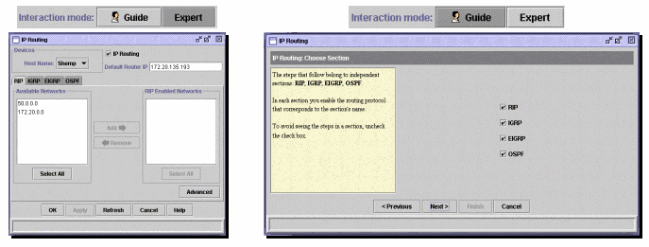
Los asistentes permiten a los administradores de red ahorrar tiempo. Eliminan errores humanos y aseguran que la configuración del switch esté optimizada para aplicaciones tales como transmisiones de datos de video o videoconferencia, Voz sobre IP (VoIP) y Arquitectura Cisco para voz, video y datos integrados (AVVID). Los asistentes facilitan la configuración de una combinación de tecnologías sofisticadas como la calidad de servicio (QoS) y las listas de control de acceso (ACL) para admitir tipos específicos de tráfico y seguridad. Los asistentes eliminan la necesidad de conocer las complejidades de las propias tecnologías. Además, son totalmente compatibles entre sí para que los usuarios puedan sacar provecho de cualquier combinación de asistentes.
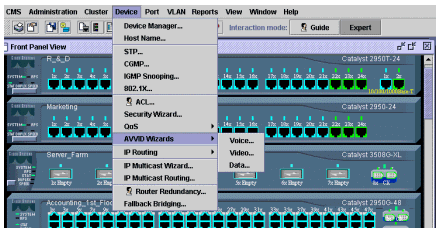
A: ¿Qué nuevas funciones han sido incorporadas a CMS?
R: Las nuevas funciones añadidas en CMS se pueden ver a través del menú Ayuda en ¿Qué hay de nuevo?....
Nota: Apoyo para lo nuevo?.... se introdujo en Cisco IOS Software Release 12.1(8)EA1 para los switches Catalyst 3550, Cisco IOS Software Release 12.1(6)EA2 para Catalyst 2950 y Cisco IOS Software Release 12.0(5)WC3 para Catalyst 2900 XL/3500 XL.
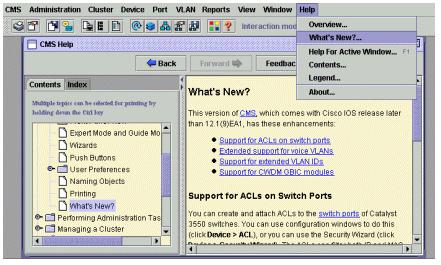
Antes de llamar al Soporte Técnico de Cisco
Antes de llamar al Soporte Técnico de Cisco , asegúrese de haber leído este documento y completado las acciones sugeridas para el problema de sus sistemas.
Capture el resultado de estos comandos y documente los resultados para obtener una mejor asistencia con un ingeniero de soporte técnico de Cisco:
-
Capture el resultado del comando dir flash: comando de todos los switches afectados.
-
Capture el resultado del comando dir flash:/html/* de todos los switches afectados.
-
Capture el resultado del comando show version de todos los switches afectados.
-
Capture el resultado del comando show running-configuration.
-
Capture el resultado del comando show interfaces.
-
Si ejecuta Cisco IOS Software Release 12.0(5)XU o posterior, capture el resultado de la consola Java.
-
La salida de los comandos adicionales podría ser necesaria dependiendo del tipo de problema.
Una topología de red clara y acceso telefónico o Telnet también pueden ayudar considerablemente en la resolución efectiva de problemas.
Información Relacionada
- Actualización de software en switches Catalyst 2900 XL/3500 XL mediante la interfaz de línea de comandos (CLI)
- Guía de Configuración del Software Catalyst 2900 XL y Catalyst 3500 XL
- Guía de Configuración del software del switch de escritorio Catalyst 2950
- Páginas de Soporte de Productos de LAN
- Página de Soporte de LAN Switching
- Soporte Técnico - Cisco Systems
Contacte a Cisco
- Abrir un caso de soporte

- (Requiere un Cisco Service Contract)
 Comentarios
Comentarios